
Ọkan ninu awọn ifosiwewe pataki ni ilera ti eto ni ilera ti iru paati ipilẹ bii awakọ lile. O ṣe pataki julọ pe ko si awọn iṣoro pẹlu awakọ lori eyiti o ti fi eto naa sii. Bibẹẹkọ, awọn iṣoro le wa bi ailagbara lati wọle si awọn folda ti ara ẹni kọọkan tabi awọn faili, ijade pajawiri deede lati inu eto naa, iboju bulu ti iku (BSOD), titi de ailagbara lati bẹrẹ kọnputa ni gbogbo. A kọ bii bawo lori Windows 7 o le ṣayẹwo dirafu lile fun awọn aṣiṣe.
Wo tun: Bawo ni lati ṣayẹwo awakọ SSD kan fun awọn aṣiṣe
Awọn ọna Iwadi HDD
Ti o ba ni ipo ti o ko le wọle paapaa eto naa, lẹhinna ni lati ṣayẹwo boya awọn iṣoro lori dirafu lile ni lati jẹbi fun eyi, o nilo lati so disiki naa si kọnputa miiran tabi bata ẹrọ naa ni lilo CD Live. Eyi tun ṣe iṣeduro ti o ba pinnu lati ṣayẹwo awakọ ibiti o ti fi eto naa sii.
Awọn ọna ijẹrisi ti pin si awọn aṣayan nipa lilo iyasọtọ awọn irinṣẹ Windows inu (IwUlO Ṣayẹwo disiki) ati awọn aṣayan ni lilo software ẹnikẹta. Pẹlupẹlu, awọn aṣiṣe ara wọn tun le pin si awọn ẹgbẹ meji:
- awọn aṣiṣe mogbonwa (ibajẹ eto eto);
- awọn iṣoro ti ara (ohun elo).
Ninu ọrọ akọkọ, ọpọlọpọ awọn eto fun iwadii dirafu lile ko le rii awọn aṣiṣe nikan, ṣugbọn tun tọ wọn. Ninu ọran keji, nipa lilo ohun elo, kii yoo ṣee ṣe lati yọ iṣoro naa kuro patapata, ṣugbọn ṣe ami si abala ti baje nikan bi a ko ṣe ka, nitori pe gbigbasilẹ ko si. Awọn iṣoro ohun elo ni kikun pẹlu dirafu lile le ṣee wa ni titunse nipasẹ titunṣe tabi rirọpo.
Ọna 1: CrystalDiskInfo
Jẹ ki a bẹrẹ pẹlu igbekale awọn aṣayan nipa lilo awọn eto ẹẹta. Ọkan ninu awọn ọna ti o gbajumọ julọ lati ṣayẹwo HDD fun awọn aṣiṣe ni lati lo ohun elo daradara-mọ CrystalDiskInfo, idi akọkọ ti eyiti o jẹ pipe lati yanju iṣoro naa labẹ iwadii.
- Ifilọlẹ Alaye Alaye Disiki Crystal. Ni awọn ọrọ miiran, lẹhin ti bẹrẹ eto naa, ifiranṣẹ kan yoo han. "A ko rii Drive".
- Ni ọran yii, tẹ ohun akojọ aṣayan. Iṣẹ. Yan lati atokọ naa "Onitẹsiwaju". Ati nikẹhin, lọ nipasẹ orukọ Wiwa Iwakọ Onitẹsiwaju.
- Lẹhin iyẹn, window Crystal Disk Alaye yoo ṣafihan alaye laifọwọyi nipa ipo ti awakọ ati wiwa awọn iṣoro ninu rẹ. Ni ọran ti awakọ ṣiṣẹ itanran, lẹhinna labẹ "Ipo imọ-ẹrọ" gbọdọ jẹ itumọ O dara. A gbọdọ fi Circle alawọ ewe tabi bulu wa nitosi paramita kọọkan. Ti Circle naa jẹ ofeefee, o tumọ si pe awọn iṣoro kan wa, ati awọ pupa tọkasi aṣiṣe pataki ni iṣẹ naa. Ti awọ naa ba ni grẹy, lẹhinna eyi tumọ si pe ohun elo fun idi kan ko le gba alaye nipa paati ti o baamu.



Ti ọpọlọpọ awọn HDD ti ara ba sopọ si kọnputa ni ẹẹkan, lẹhinna lati yipada laarin wọn lati gba alaye, tẹ lori mẹnu "Disk", ati lẹhinna yan media ti o fẹ lati atokọ naa.

Awọn anfani ti ọna yii nipa lilo CrystalDiskInfo ni irọrun ati iyara ti iwadii naa. Ṣugbọn ni akoko kanna, pẹlu iranlọwọ rẹ, laanu, kii yoo ṣee ṣe lati yọ awọn iṣoro kuro ti wọn ba ṣe idanimọ wọn. Ni afikun, a gbọdọ gba pe wiwa fun awọn iṣoro ni ọna yii jẹ ikorira pupọ.
Ẹkọ: Bii o ṣe le lo CrystalDiskInfo
Ọna 2: HDDlife Pro
Eto ti o tẹle ti yoo ṣe iranlọwọ ṣe ayẹwo ipo awakọ ti a lo labẹ Windows 7 ni HDDlife Pro.
- Ṣiṣe HDDlife Pro. Lẹhin ti mu ohun elo ṣiṣẹ, iru awọn itọkasi yoo wa lẹsẹkẹsẹ fun atunyẹwo:
- LiLohun
- Ilera
- Iṣe.
- Lati le lọ si awọn iṣoro wiwo, ti eyikeyi ba wa, tẹ lori akọle naa "Tẹ lati wo awọn eroja S.M.A.R.T.".
- Ferese kan ṣii pẹlu SM.A.R.T.-awọn atupale onínọmbà. Awọn afihan wọnyi, olufihan eyiti o han ni alawọ ewe, ni ibamu pẹlu iwuwasi, ati ni pupa - ma ṣe baamu. Atọka pataki kan lati ṣe itọsọna nipasẹ jẹ "Oṣuwọn aṣiṣe aṣiṣe Ka". Ti iye inu rẹ ba jẹ 100%, lẹhinna eyi tumọ si pe ko si awọn aṣiṣe.



Lati ṣe imudojuiwọn data, tẹ ninu window HDDlife Pro akọkọ. Faili tẹsiwaju lati yan "Ṣayẹwo awakọ bayi!".

Idibajẹ akọkọ ti ọna yii ni pe iṣẹ ṣiṣe ni kikun ti HDDlife Pro ni a sanwo.
Ọna 3: HDDScan
Eto ti o tẹle pẹlu eyiti o le ṣayẹwo HDD jẹ lilo ọfẹ HDDScan.
Ṣe igbasilẹ HDDScan
- Mu HDDScan ṣiṣẹ. Ninu oko "Yan Drive" orukọ HDD ti o fẹ ṣe afọwọyi ti han. Ti ọpọlọpọ awọn HDD ba sopọ si kọnputa, lẹhinna tẹ lori aaye yii, o le yan laarin wọn.
- Lati bẹrẹ ibojuwo, tẹ bọtini naa. "Iṣẹ-ṣiṣe Tuntun", eyiti o wa si apa ọtun ti agbegbe yiyan awakọ. Ninu atokọ jabọ-silẹ, yan “Idanwo lori”.
- Lẹhin eyi, window fun yiyan iru idanwo ṣi. Awọn aṣayan mẹrin wa. Atunṣe bọtini redio laarin wọn:
- Ka (nipasẹ aiyipada);
- Daju;
- Labalaba ka;
- Paarẹ.
Aṣayan ikẹhin tun pẹlu pipe mimọ ti gbogbo awọn apa ti disiki ti ṣayẹwo lati alaye. Nitorinaa, o yẹ ki o lo nikan ti o ba ni mimọ laileto lati nu drive naa, bibẹẹkọ o yoo padanu alaye ti o wulo nikan. Nitorinaa iṣẹ yii yẹ ki o wa ni imudani daradara. Awọn nkan mẹta akọkọ ti atokọ naa ni idanwo nipa lilo awọn ọna kika pupọ. Ṣugbọn ko si iyatọ ipilẹ laarin wọn. Nitorinaa, o le lo aṣayan eyikeyi, botilẹjẹpe o jẹ ayanfẹ lati lo ọkan ti a fi sii nipasẹ aifọwọyi, iyẹn ni, "Ka".
Ni awọn aaye "Bẹrẹ LBA" ati "Ipari LBA" O le pato awọn apa ibẹrẹ ati ipari ti ọlọjẹ naa. Ninu oko "Iwọn Dẹkun" Iwọn iṣupọ ti itọkasi. Ni ọpọlọpọ awọn ọran, awọn eto wọnyi ko nilo lati yipada. Bayi, iwọ yoo ṣe ọlọjẹ gbogbo drive, kii ṣe apakan diẹ ninu rẹ.
Lẹhin ti awọn eto ti ṣeto, tẹ "Ṣafikun Igbiyanju".
- Ni aaye isalẹ ti eto naa "Oluṣakoso idanwo", ni ibamu si awọn aye ti a ti wọle tẹlẹ, iṣẹ-ṣiṣe idanwo yoo jẹ ipilẹṣẹ. Lati ṣe idanwo naa, tẹ lẹẹmeji lori orukọ rẹ.
- Ilana idanwo bẹrẹ, ilọsiwaju ti eyiti o le ṣe akiyesi nipa lilo iwọnya.
- Lẹhin idanwo naa ti pari, ni taabu "Maapu" O le wo awọn abajade rẹ. Lori HDD ti n ṣiṣẹ ko yẹ ki awọn iṣupọ fifọ ti o samisi ni bulu ati awọn iṣupọ pẹlu esi ti o kọja 50 ms ti o samisi ni pupa. Ni afikun, o jẹ iwulo pe nọmba awọn iṣupọ ti o samisi ni ofeefee (ibiti o ti fesi lati 150 si 500 ms) jẹ kekere. Bayi, awọn iṣupọ diẹ sii pẹlu akoko esi ti o kere ju, ipo ti o dara julọ ti HDD.






Ọna 4: ṣayẹwo pẹlu IwUlO Disk lilo nipasẹ awọn ohun-ini awakọ
Ṣugbọn o le ṣayẹwo HDD fun awọn aṣiṣe, bakanna bi o ba tunṣe diẹ ninu wọn, ni lilo ohun elo Windows 7 ti a ṣe sinu rẹ ti a pe Ṣayẹwo disiki. O le ṣe ifilọlẹ ni awọn ọna oriṣiriṣi. Ọkan ninu awọn ọna wọnyi ni bibẹrẹ nipasẹ window awọn ohun-ini awakọ.
- Tẹ Bẹrẹ. Nigbamii, yan lati inu akojọ ašayan “Kọmputa”.
- Ferese kan ṣii pẹlu atokọ ti awọn awakọ afikọti. Ọtun tẹ (RMB) nipasẹ orukọ awakọ ti o fẹ lati ṣe iwadii fun awọn aṣiṣe. Lati inu akojọ aṣayan agbegbe yan “Awọn ohun-ini”.
- Ninu window awọn ohun-ini ti o han, lọ si taabu Iṣẹ.
- Ni bulọki "Ṣayẹwo Diski" tẹ "Daju".
- Window ayẹwo HDD bẹrẹ. Ni afikun si, ni otitọ, iwadii nipa eto ati ṣiṣiwe awọn nkan ti o baamu, o le mu tabi mu awọn iṣẹ afikun meji ṣiṣẹ:
- Ṣe ọlọjẹ ati tunṣe awọn ẹka buburu (pipa nipasẹ aiyipada);
- Ṣe awọn aṣiṣe eto aifọwọyi (ṣiṣẹ nipasẹ aiyipada).
Lati mu ọlọjẹ ṣiṣẹ, lẹhin ti o ṣeto awọn aye-oke ti o wa loke, tẹ Ifilọlẹ.
- Ti o ba yan aṣayan awọn eto pẹlu imularada ti awọn apa ti o ti bajẹ, ifiranṣẹ alaye yoo han ni window titun kan ti o sọ pe Windows ko le bẹrẹ yiyewo HDD ti o nlo. Lati bẹrẹ rẹ, iwọ yoo ti ọ lati ge asopọ iwọn didun. Lati ṣe eyi, tẹ bọtini naa Mu ṣiṣẹ.
- Lẹhin iyẹn, ọlọjẹ yẹ ki o bẹrẹ. Ti o ba fẹ ṣayẹwo pẹlu ipinnu fun awakọ eto lori eyiti o ti fi Windows sii, lẹhinna ninu ọran yii o ko le ge asopọ rẹ. Ferese kan yoo han nibiti o yẹ ki o tẹ "Iṣeto Ayẹwo Diski". Ni ọran yii, ọlọjẹ kan yoo ṣeto ni igba miiran ti o tun bẹrẹ kọmputa naa.
- Ti o ba ṣe akiyesi nkan naa Ṣe ọlọjẹ ati tunṣe awọn ẹka buburu, lẹhinna ọlọjẹ naa yoo bẹrẹ lẹsẹkẹsẹ lẹhin ṣiṣe igbesẹ 5 ti itọnisọna yii. Ilana iwadi ti awakọ ti o yan ni a ṣe.
- Lẹhin ti ilana naa ti pari, ifiranṣẹ kan yoo ṣii ni sisọ pe a ti rii daju HDD ni ifijišẹ. Ti awọn iṣoro ba ṣe awari ati ṣe atunṣe, eyi yoo tun jabo ni window yii. Lati jade, tẹ Pade.









Ọna 5: Idaṣẹ Tọ
O tun le ṣiṣe IwUlO Disk IwUlO lati Laini pipaṣẹ.
- Tẹ Bẹrẹ ko si yan "Gbogbo awọn eto".
- Ni atẹle, lọ si folda naa "Ipele".
- Bayi tẹ ninu itọsọna yii RMB nipa orukọ Laini pipaṣẹ. Lati atokọ, yan "Ṣiṣe bi IT".
- Ọlọpọọmídíà han Laini pipaṣẹ. Lati bẹrẹ ilana ijerisi, tẹ aṣẹ naa:
chkdskDiẹ ninu awọn olumulo dapo ọrọ yii pẹlu aṣẹ "scannow / sfc", ṣugbọn ko ṣe iduro fun idamo awọn iṣoro pẹlu HDD, ṣugbọn fun awọn faili eto igbelewọn fun iduroṣinṣin wọn. Lati bẹrẹ ilana naa, tẹ Tẹ.
- Ilana sisẹ bẹrẹ. Gbogbo awakọ ti ara ni yoo ṣayẹwo, laibikita bawo ọpọlọpọ awọn awakọ imọ-ọrọ ti o pin si. Ṣugbọn iwadi nikan lori awọn aṣiṣe ọgbọn yoo ṣee ṣe laisi ṣatunṣe wọn tabi tunṣe awọn ẹka ti ko dara. Anfani yoo pin si awọn ipo mẹta:
- Ṣayẹwo Diski;
- Iwadi itọkasi;
- Aabo afọwọsi alaabo.
- Lẹhin ti ṣayẹwo ni window Laini pipaṣẹ Ijabọ yoo han lori awọn iṣoro ti a rii, ti eyikeyi ba wa.






Ti olumulo ba fẹ kii ṣe lati ṣe iwadi nikan, ṣugbọn lati ṣe atunṣe adaṣe laifọwọyi ti awọn aṣiṣe ti a rii ninu ilana naa, lẹhinna ninu ọran yii, tẹ aṣẹ wọnyi:
chkdsk / f
Lati muu ṣiṣẹ, tẹ Tẹ.

Ti o ba fẹ ṣayẹwo awakọ naa fun niwaju ti kii ṣe mogbonwa nikan, ṣugbọn awọn aṣiṣe ti ara (bibajẹ), bakanna bi gbiyanju lati ṣatunṣe awọn apa ti o ti bajẹ, lẹhinna ninu ọran yii a ti lo aṣẹ atẹle:
chkdsk / r

Nigbati yiyewo kii ṣe gbogbo dirafu lile, ṣugbọn awakọ imọ-ẹrọ kan pato, o gbọdọ tẹ orukọ rẹ. Fun apẹẹrẹ, lati le ọlọjẹ apakan nikan D, o yẹ ki o tẹ iru ikosile bẹ ninu Laini pipaṣẹ:
chkdsk D:

Gẹgẹbi, ti o ba fẹ ọlọjẹ disk miiran, lẹhinna o nilo lati tẹ orukọ rẹ.
Awọn ifarahan "/ f" ati "/ r" jẹ ipilẹ nigba ti o ba ṣiṣẹ aṣẹ chkdsk nipasẹ Laini pipaṣẹ, ṣugbọn awọn nọmba pupọ awọn eroja ni afikun ni o wa:
- / x - mu disiki ti a pàtó sọ fun ayẹwo alaye diẹ sii (nigbagbogbo lo nigbagbogbo ni nigbakannaa pẹlu abuda naa "/ f");
- / v - tọka okunfa iṣoro naa (agbara lati lo nikan si ọna faili NTFS);
- / c - ọlọjẹ skru ni awọn folda igbekale (eyi dinku didara ọlọjẹ naa, ṣugbọn mu iyara rẹ pọ si);
- / i - ṣayẹwo iyara laisi alaye;
- / b - atunyẹwo ti awọn eroja ti o bajẹ lẹhin igbiyanju lati fix wọn (ti lo ni iyasọtọ pẹlu ẹya naa "/ r");
- / spotfix - atunse aṣiṣe aṣiṣe (ṣiṣẹ pẹlu NTFS nikan);
- / freeorphanedchains - dipo mimu-pada sipo akoonu, awọn iṣupọ wẹwẹ (ṣiṣẹ pẹlu awọn ọna ṣiṣe faili FAT / FAT32 / exFAT nikan);
- / l: iwọn - tọka iwọn faili faili log ni iṣẹlẹ ti ijade pajawiri (iye ti isiyi wa lai sọ asọye iwọn naa);
- / offlinescanandfix - Ṣiṣayẹwo aisinipo pẹlu HDD ti a sọ ni pipa;
- / ọlọjẹ - ọlọjẹ adaṣe;
- / turari - jijẹ pataki ti ọlọjẹ lori awọn ilana miiran ti n ṣiṣẹ ninu eto (ti a lo pẹlu apapọ nikan) "/ scan");
- /? - pe atokọ ati awọn iṣẹ abuda ti o han nipasẹ window naa Laini pipaṣẹ.

Pupọ ninu awọn abuda ti o wa loke le ṣee lo kii ṣe ni ẹyọkan nikan ṣugbọn tun papọ. Fun apẹẹrẹ, ifihan ti aṣẹ wọnyi:
chkdsk C: / f / r / i
yoo gba ọ laaye lati ṣayẹwo ipin naa ni kiakia C laisi ṣoki pẹlu atunse ti awọn aṣiṣe ọgbọn ati awọn apa ti ko dara.

Ti o ba n gbiyanju lati ṣayẹwo pẹlu atunse ti disiki lori eyiti eto Windows wa, lẹhinna o kii yoo ni anfani lati pari ilana yii lẹsẹkẹsẹ. Eyi jẹ nitori otitọ pe ilana yii nilo awọn ẹtọ anikanjọpọn, ati ṣiṣe ti OS yoo ṣe idiwọ imuse ipo yii. Ni ọran naa, ninu Laini pipaṣẹ Ifiranṣẹ han bi sisọ pe ko le ṣe iṣẹ naa lẹsẹkẹsẹ, ṣugbọn o daba pe ki a ṣe eyi lori atunbere atẹle ti ẹrọ ẹrọ. Ti o ba gba pẹlu imọran yii, lẹhinna tẹ lori bọtini itẹwe "Y"iyẹn ṣe apẹẹrẹ “Bẹẹni”. Ti o ba yi ọkan rẹ pada nipa ilana naa, lẹhinna tẹ "N"iyẹn ṣe apẹẹrẹ “Bẹẹkọ”. Lẹhin titẹ aṣẹ naa, tẹ Tẹ.

Ẹkọ: Bi o ṣe le mu “Line Command” ṣiṣẹ ni Windows 7
Ọna 6: PowerShell Windows
Aṣayan miiran lati bẹrẹ ọlọjẹ media fun awọn aṣiṣe ni lati lo irinṣẹ Windows PowerShell ti a ṣe sinu.
- Lati lọ si ọpa yii, tẹ Bẹrẹ. Lẹhinna "Iṣakoso nronu".
- Wọle "Eto ati Aabo".
- Next yan "Isakoso".
- Atokọ ti awọn irinṣẹ irinṣẹ eto han. Wa "Awọn modulu Windows PowerShell" ki o si tẹ lori rẹ RMB. Ninu atokọ, yan "Ṣiṣe bi IT".
- Window PowerShell han. Lati bẹrẹ ọlọjẹ apakan kan D tẹ ọrọ asọye:
Tunṣe-iwọn didun-DriveLetter DNi ipari ikosile yii D ó D? - eyi ni orukọ abala ti o n ṣayẹwo, ti o ba fẹ ṣayẹwo awakọ miiran ti ọgbọn, lẹhinna tẹ orukọ rẹ. Ko dabi Laini pipaṣẹ, Orukọ media ti tẹ laisi oluṣafihan.
Lẹhin titẹ aṣẹ naa, tẹ Tẹ.

Ti awọn abajade ba ṣafihan iye kan "NoErrorFound", lẹhinna eyi tumọ si pe ko si awọn aṣiṣe.
Ti o ba fẹ ṣe ijerisi media offline D pẹlu asopọ naa ti ge asopọ, lẹhinna ninu ọran yii aṣẹ yoo dabi eyi:
Tunṣe-iwọn didun -DriveLetter D -OfflineScanAndFixLẹẹkansi, ti o ba jẹ dandan, o le rọpo lẹta lẹta ninu ikosile yii pẹlu eyikeyi miiran. Lẹhin titẹ, tẹ Tẹ.

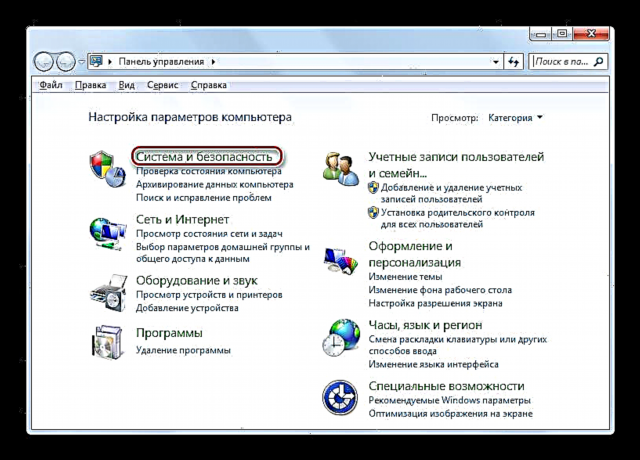


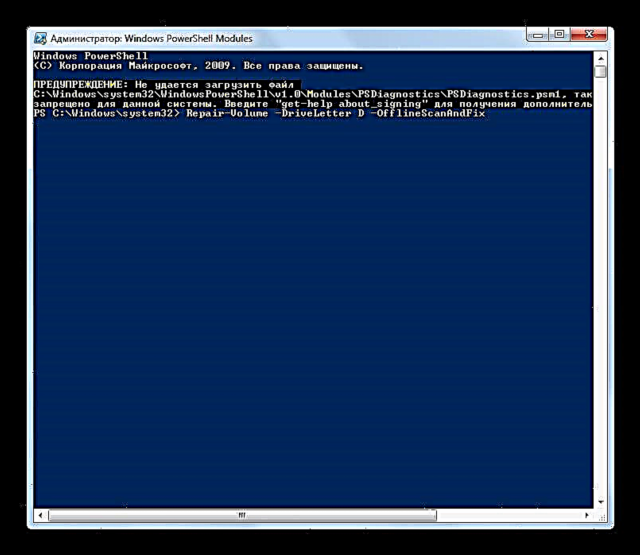
Bii o ti le rii, o le ṣayẹwo dirafu lile fun awọn aṣiṣe ninu Windows 7, boya lilo nọmba kan ti awọn eto ẹnikẹta tabi lilo awọn ohun elo ti a ṣe sinu Ṣayẹwo disikinipa ṣiṣiṣẹ ni awọn ọna oriṣiriṣi. Ṣiṣayẹwo awọn aṣiṣe ko pẹlu ọlọjẹ media nikan, ṣugbọn o ṣeeṣe ti atunṣe atẹle ti awọn iṣoro. Bibẹẹkọ, o yẹ ki o ṣe akiyesi pe o dara ki a ma lo iru awọn ohun elo bẹ nigbagbogbo. Wọn le ṣee lo nigbati ọkan ninu awọn iṣoro ti o ṣalaye ni ibẹrẹ nkan naa han. Lati le ṣe idiwọ eto naa lati ṣayẹwo awakọ, o niyanju lati ṣiṣe ko ju ẹẹkan lọ ni gbogbo oṣu mẹfa.












